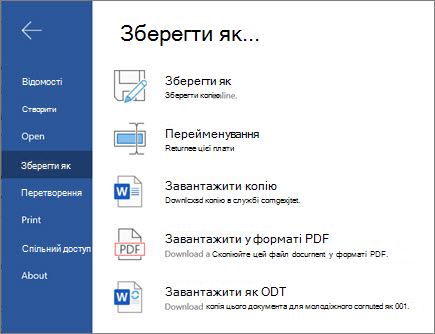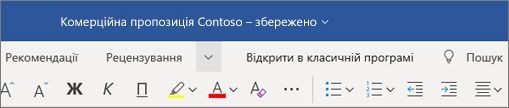Поради. Робота з документами в Word в Інтернеті
Застосовується до
Якщо ви переміщуєтеся з Google Docs до microsoft Word, можна легко почати використовувати Word в Інтернеті. Як і Google Docs, Word для Інтернету – це програма, яка використовується з будь-якого пристрою, де ви підключені до Інтернету.
Розпочніть роботу в Word для Інтернету, щоб автоматично зберігати файли у OneDrive. Це дає змогу надавати спільний доступ до файлів колегам, щоб одразу почати співпрацювати. Якщо ви працюватимете з документами в програмі Word для настільних комп'ютерів, усі зміни буде збережено в Інтернеті.
Щоб перетворити google Docs на документ Word, у Google Docs перейдіть до розділу Файл > Завантажити > Microsoft Word (.docx), щоб змінити та зберегти файл Google Docs у форматі Word. Потім відкрийте файл у Word. Докладні відомості див. в статті Завантаження копії файлу в Docs.
Створення документа
Коли ви створюєте новий документ у Word для Інтернету, він автоматично зберігається у OneDrive.
-
Виберіть створити пустий документ.
-
Почніть роботу над документом.
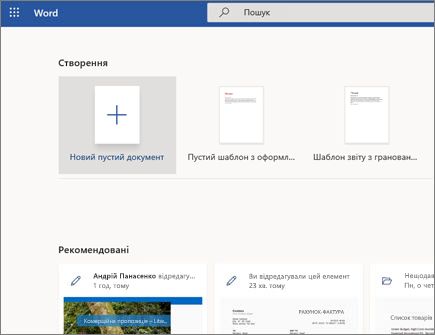
Створення документа на основі шаблону
Ви можете створити документ зі зразків шаблонів і налаштувати його відповідно до своїх потреб.
-
У розділі Create new (Створення нового ) виберіть See more templates (Переглянути інші шаблони).
-
Знайдіть файли шаблонів і виберіть потрібний.
-
За потреби відредагуйте шаблон.

Відкриття документа
Відкрити документ у Word для Інтернету можна кількома способами.
-
Клацніть файл у Файловий провідник.
-
Якщо вам надано спільний доступ до документа від колеги, клацніть посилання.
-
У Word для Інтернету скористайтеся полем швидкого доступу та полем пошуку, щоб знайти й відкрити потрібний документ.

Перейменування документа
Перейменувати документ можна двома варіантами:
-
Виберіть ім'я файлу вгорі та введіть потрібне ім'я.
-
Виберіть Файл > Перейменувати.
Виберіть параметр збереження
Зміни автоматично зберігаються в Word для Інтернету.
Зберегти документ можна додатковими способами. Виберіть Файл > Створити копію, щоб переглянути додаткові відомості:
-
Щоб зберегти копію в Інтернеті, виберіть елемент Створити копію в Інтернеті.
-
Щоб зберегти локальну копію, натисніть кнопку Завантажити копію.